Personalizza senza sforzo il tuo pulsante di azione con “Ottieni app corrente” in iOS 18.2
- Sfrutta l’azione “Ottieni app corrente” per personalizzare la funzionalità del tuo pulsante di azione in base all’app attualmente attiva.
- Cambia facilmente funzione assegnando diverse scorciatoie a seconda dell’app in uso.
- Espandi la versatilità del tuo pulsante Azione con più azioni specifiche per app, per una maggiore efficienza.
Con l’introduzione di iOS 18.2, Apple ha potenziato l’app Shortcuts incorporando la potente azione “Get Current App”. Questa funzionalità ti consente di personalizzare il comportamento del pulsante Action del tuo iPhone in base all’app che stai utilizzando al momento, trasformandolo di fatto in uno strumento versatile per massimizzare la tua produttività.
Massimizza la tua efficienza: utilizzando l’azione “Ottieni app attuale”
Introdotta in iOS 18.2, l’azione “Ottieni app corrente” identifica l’applicazione attiva sul tuo iPhone, consentendoti di creare scorciatoie che cambiano in base al tuo contesto. Questa funzionalità può aiutarti a creare attività specifiche che ottimizzano la tua esperienza utente adattandole all’app in uso.
Quando imposti questa azione, hai due opzioni principali: “Ottieni app corrente”, che si concentra su un’app attiva alla volta (perfetta per gli utenti iPhone) e “Ottieni app visibili”, progettata per i display più grandi presenti su iPad o Mac.
Trasforma la funzionalità del pulsante di azione in base alle app attive
Utilizzando l’azione “Ottieni app corrente”, puoi configurare il tuo pulsante azione per eseguire funzioni distinte in applicazioni specifiche. Ad esempio, se desideri attivare la modalità Reader in Safari per riassumere in modo efficiente i contenuti web, puoi impostarla, mentre attiva la modalità silenziosa in qualsiasi altra app.
Per farlo, segui questi passaggi nell’app Comandi rapidi:
- Tocca l’icona “+” per avviare una nuova scorciatoia.
- Cerca “Ottieni app corrente” e aggiungila al tuo collegamento.
- Cambia l’impostazione da “Corrente” a “Visibile” per garantire la compatibilità indipendentemente dalla visibilità dell’app.
- Quindi, cerca “Ottieni nome” e aggiungi questa azione per estrarre il nome dell’app attiva.
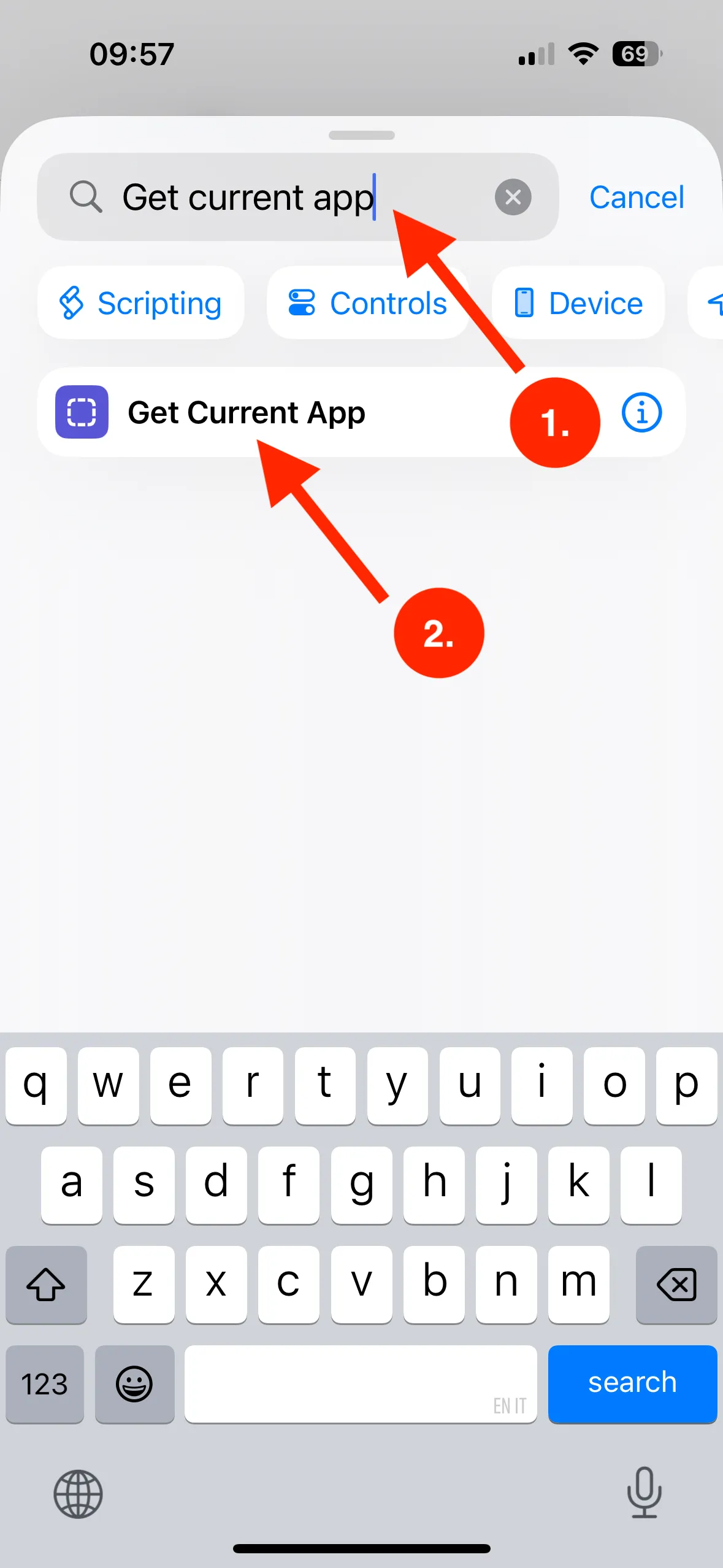
Questi passaggi fondamentali costituiranno un solido punto di partenza per le tue personalizzazioni.
Assegnazione del collegamento personalizzato al pulsante Azione
Dopo aver concettualizzato le transizioni necessarie utilizzando la scorciatoia, è il momento di collegare tale funzionalità al pulsante Azione:
- Vai su Impostazioni > Pulsante Azione.
- Scorri le opzioni per individuare “Scorciatoia”. Toccala, quindi seleziona la scorciatoia creata dal menu a discesa.
Grazie a queste modifiche, il tuo pulsante Azione può ora alternare in modo intelligente le funzionalità in base all’app aperta, migliorando notevolmente l’usabilità sul tuo iPhone.
Arricchisci la funzionalità del tuo pulsante di azione su più applicazioni
Le tue personalizzazioni non devono fermarsi a una sola azione per app. Espandi le capacità del tuo pulsante azione implementando ulteriori condizioni per diverse app. Immagina di attivare/disattivare Non disturbare quando avvii Netflix o di inviare risposte usate di frequente mentre sei su WhatsApp!
Per aggiungere ulteriori rami al tuo collegamento:
- Apri il collegamento esistente e inserisci un’altra azione “Se” per la tua nuova app.
- Decidi la nuova azione, ad esempio attivando la funzione Non disturbare nell’app Netflix.
- Ripeti questa procedura per tutte le altre app che desideri configurare.
Modi creativi per sfruttare il tuo pulsante di azione
Le nuove capacità dinamiche sbloccate dall’azione “Ottieni app corrente” sono vaste. Considera di usare il pulsante Azione per generare risposte rapide nelle applicazioni di messaggistica, riprodurre in ordine casuale tracce musicali nella tua app Musica o persino trovare posizioni vicine tramite Apple Maps. Le possibilità sono infinite:
- Utilizzalo per creare un timer di spegnimento automatico di venti minuti mentre ascolti Audible.
- Permette di accedere direttamente a determinati articoli o argomenti nell’app Notizie.
- Apri e attiva funzionalità specializzate all’interno di app come ChatGPT.
In definitiva, l’unico limite per migliorare l’efficienza del tuo dispositivo mobile utilizzando l’app Pulsante azione e Comandi rapidi è la tua immaginazione.
Per un utilizzo più personalizzato del pulsante Azione in relazione alle tue attività quotidiane, esplora i trigger di tempo, posizione e multitasking, consentendo al pulsante Azione di rispondere a diverse condizioni.
Domande frequenti
1. Come funziona l’azione “Ottieni app corrente”?
L’azione “Ottieni app corrente” identifica quale applicazione è attualmente attiva sul tuo dispositivo, consentendoti di creare scorciatoie e azioni personalizzate per le diverse applicazioni in esecuzione sul tuo iPhone.
2. Posso fare in modo che il mio pulsante Azione esegua più attività per app diverse?
Assolutamente! Puoi progettare la tua scorciatoia per includere più condizioni “If” in modo che il tuo pulsante di azione esegua azioni diverse in base all’app che stai utilizzando al momento.
3. Cosa succede se voglio ripristinare le impostazioni originali del mio pulsante Azione?
Per ripristinare la configurazione predefinita del pulsante Azione, basta tornare alle Impostazioni, andare alla sezione Pulsante Azione e selezionare la funzione o la scorciatoia predefinita.
Lascia un commento